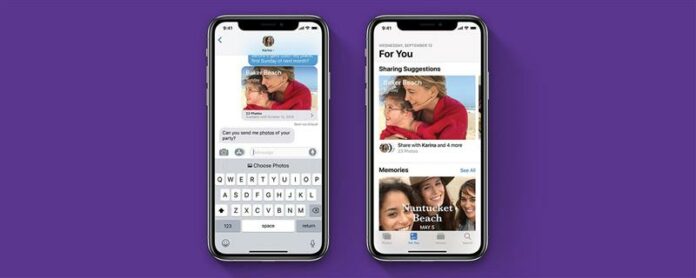Трябва да прехвърлите снимки на нов iPhone? Споделяйте снимки с приятели? Ще обхванем как да използваме iCloud за лесен трансфер на снимки към нов телефон и как да използвате AirDrop за бърз и сигурен начин да споделите най -новите си снимки за ваканция с приятели. Прочетете, за да научите как да прехвърляте снимки от iPhone на iPhone!
Направо към:
- Как да прехвърляте снимки на нов iPhone с помощта на iCloud
- как да използвате AirDrop за прехвърляне на снимки от iPhone на iPhone (peer-to-peer)
Как да прехвърляте снимки на нов iPhone с помощта на iCloud
Ако искате да прехвърлите всичко, а не само снимки, от стария iPhone до новия, тогава трябва да следвате Тази статия за създаване на резервно копие и Тази статия за възстановяване на архивирането . Но ако просто искате да прехвърлите няколко неща, iCloud е бърз и прост начин да мигрирате вашите контакти, музика, документи и снимки между различни устройства на Apple. Тъй като достъпът до вашия iCloud изисква да използвате вашия Apple ID, препоръчваме да използвате този метод само с устройства, които притежавате.
За да използвате този метод, и двата iPhone трябва да бъдат:
- Изпълнение на iOS 8.3 или по -късно
- Подписано в използването на същия Apple ID
- Свързан с Wi-Fi
Ще започнем с проверка, за да се уверим, че имате достатъчно iCloud съхранение, за да прехвърлите снимките си. След това ще качим вашите снимки в iCloud (ако още не сте го направили) и ще ги изтеглим на новия си iPhone.
Стъпка 1: Как да проверите капацитета за съхранение на iCloud за трансфер на снимки
Ще трябва да сте сигурни, че имате достатъчно iCloud съхранение за всичките си снимки. Ако вече имате включена библиотека със снимки на iCloud, това не трябва да е проблем. За да проверите вашето iCloud съхранение:
- Отворете Настройки .
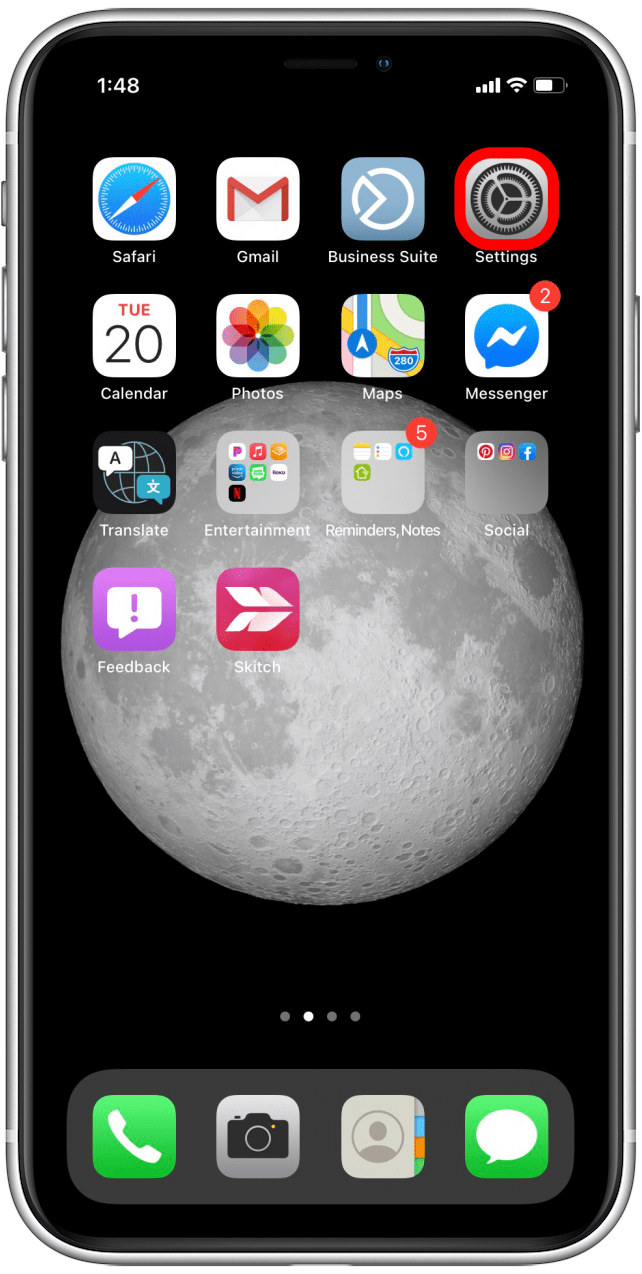
- Изберете вашето име в горната част.
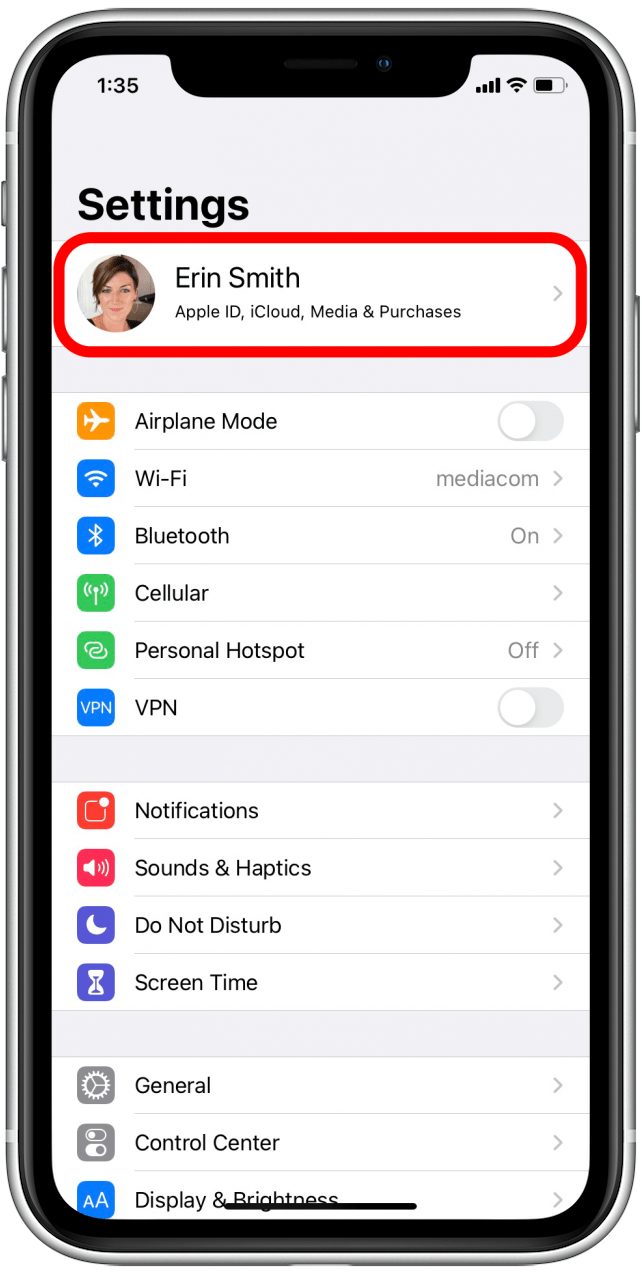
- Докоснете iCloud .
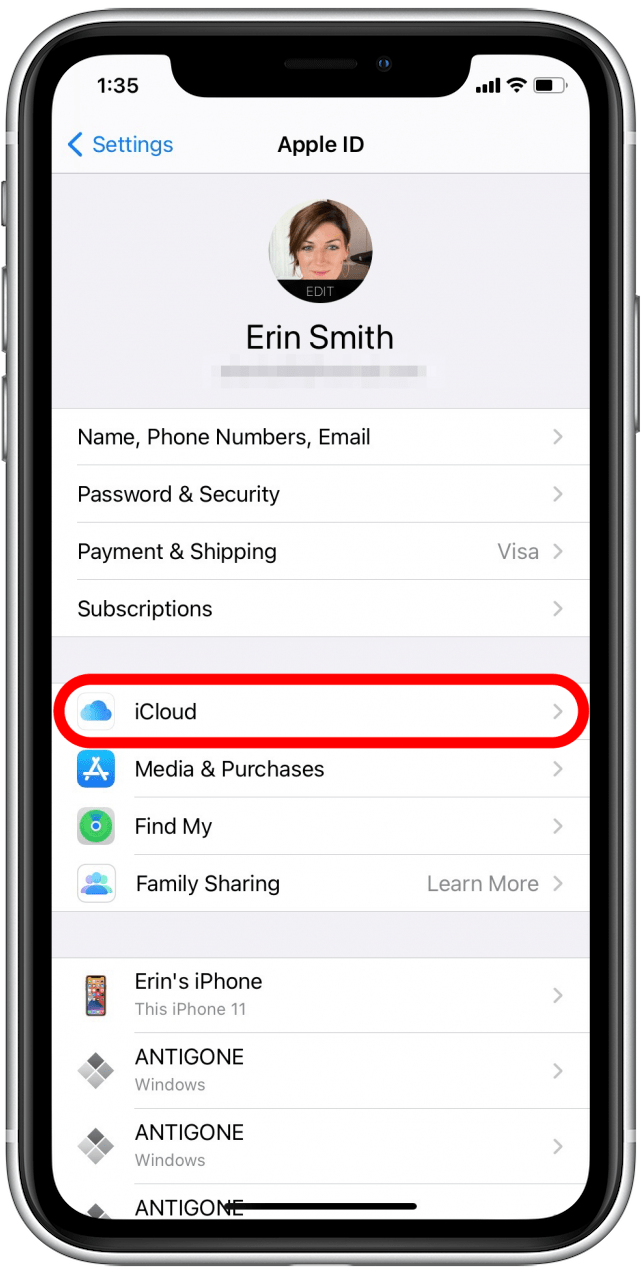
- В горната част на менюто на iCloud ще видите лента за съхранение, обозначена с iCloud. Тази графика показва колко гигабайта съхранение на iCloud използвате, плана за съхранение на iCloud, в който сте записали, и разпределението на съхранението на различни типове файлове (поща, снимки, документи и т.н.).
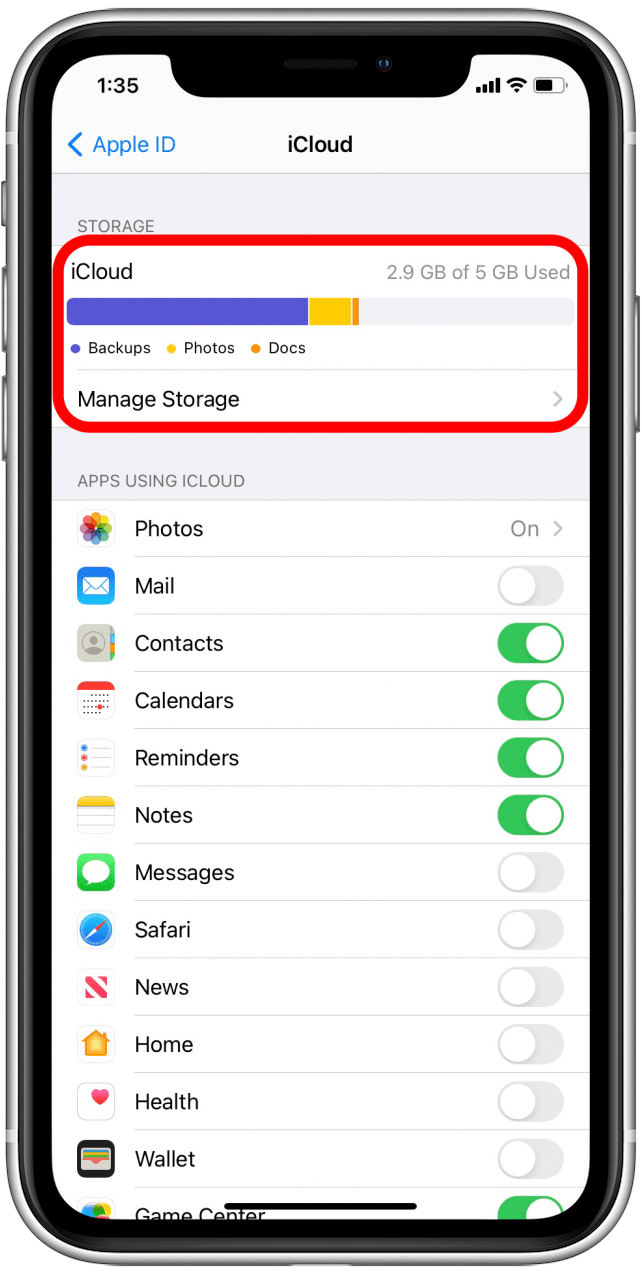
Ако вашето съхранение на iCloud е пълно или близо до пълното, може да се изкушите да актуализирате плана си за съхранение. Докато надграждането на вашето съхранение е опция, можете също да изтриете елементи от вашето iCloud памет, които не искате да прехвърляте на новия iPhone, така че да имате повече място за вашите снимки.
Стъпка 2: Как да прехвърлите снимки в iCloud от стария си iPhone
- Уверете се, че и двата айфона отговарят на изброените по -горе критерии.
- На стария iPhone (този със снимките), отворете настройки .
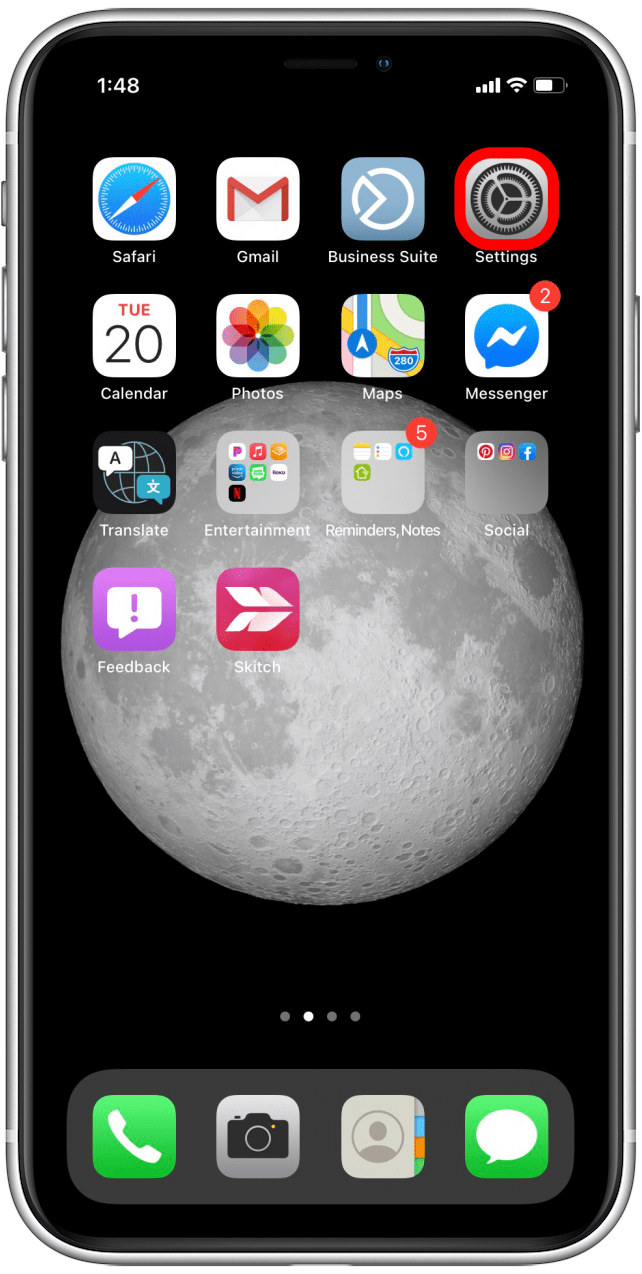
- Изберете вашето име в горната част (ако работите iOS 11 или по -късно).
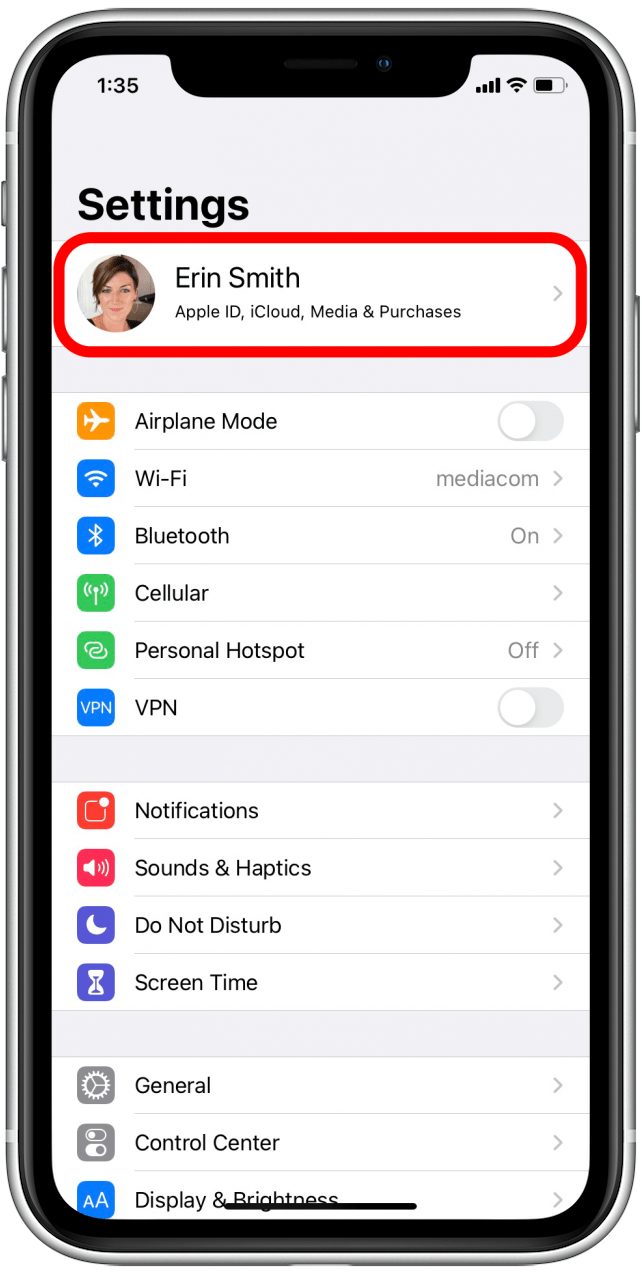
- Изберете iCloud .
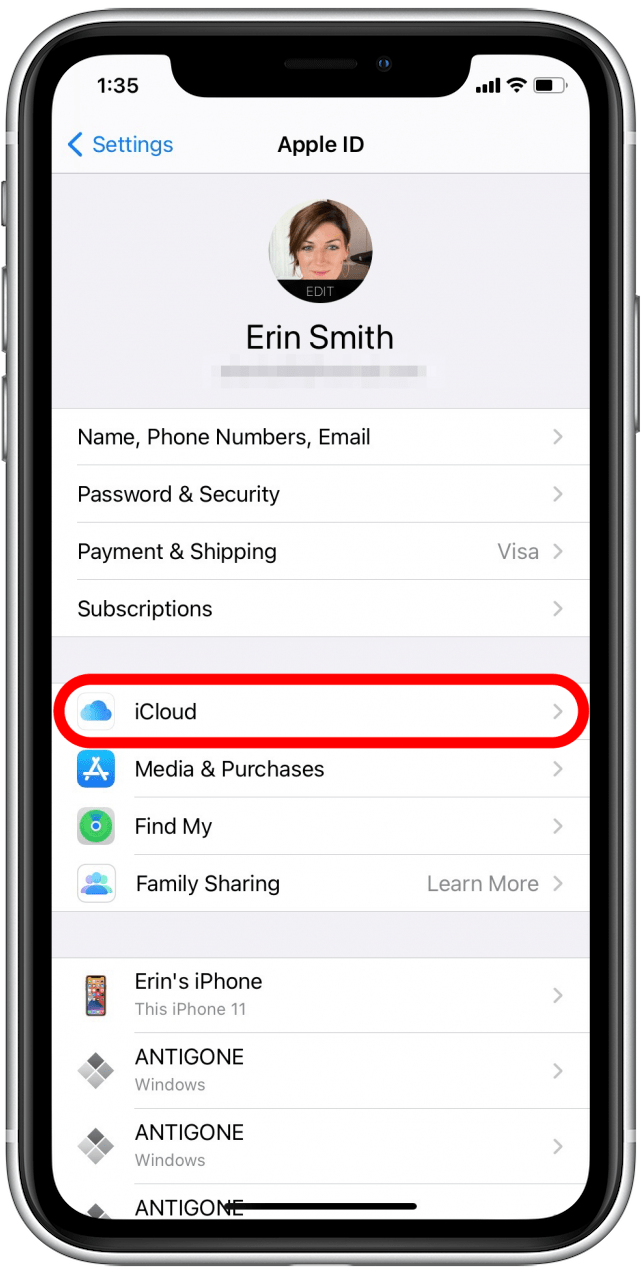
- Докоснете снимки .
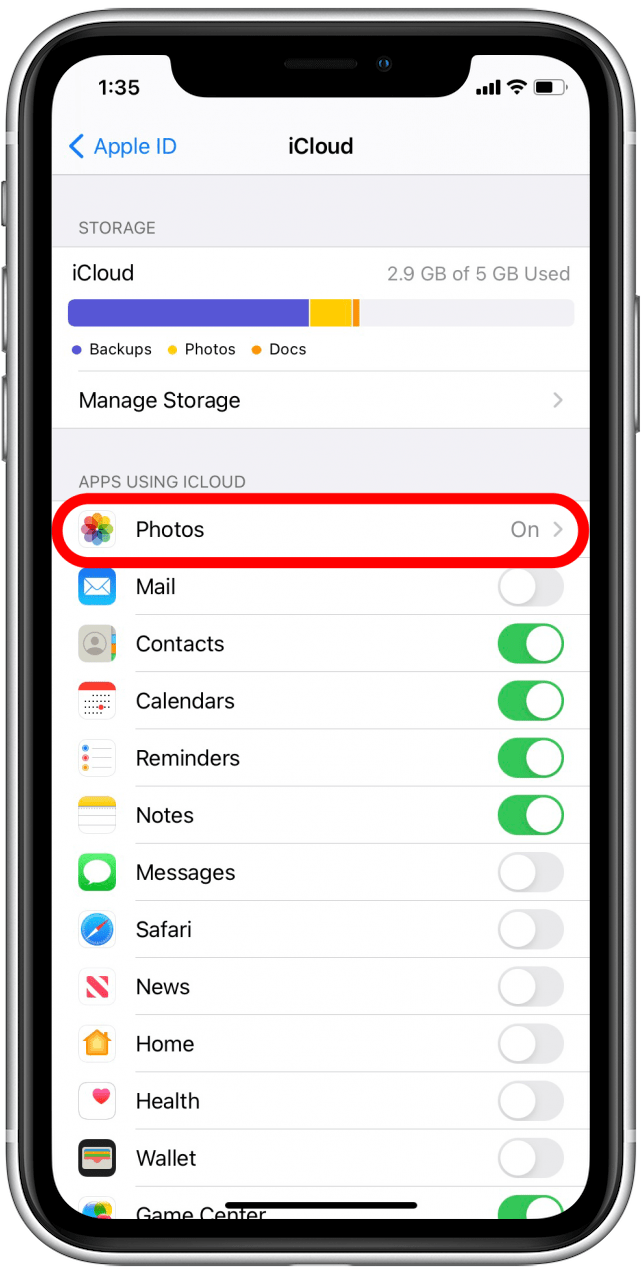
- Превключете icloud снимки .
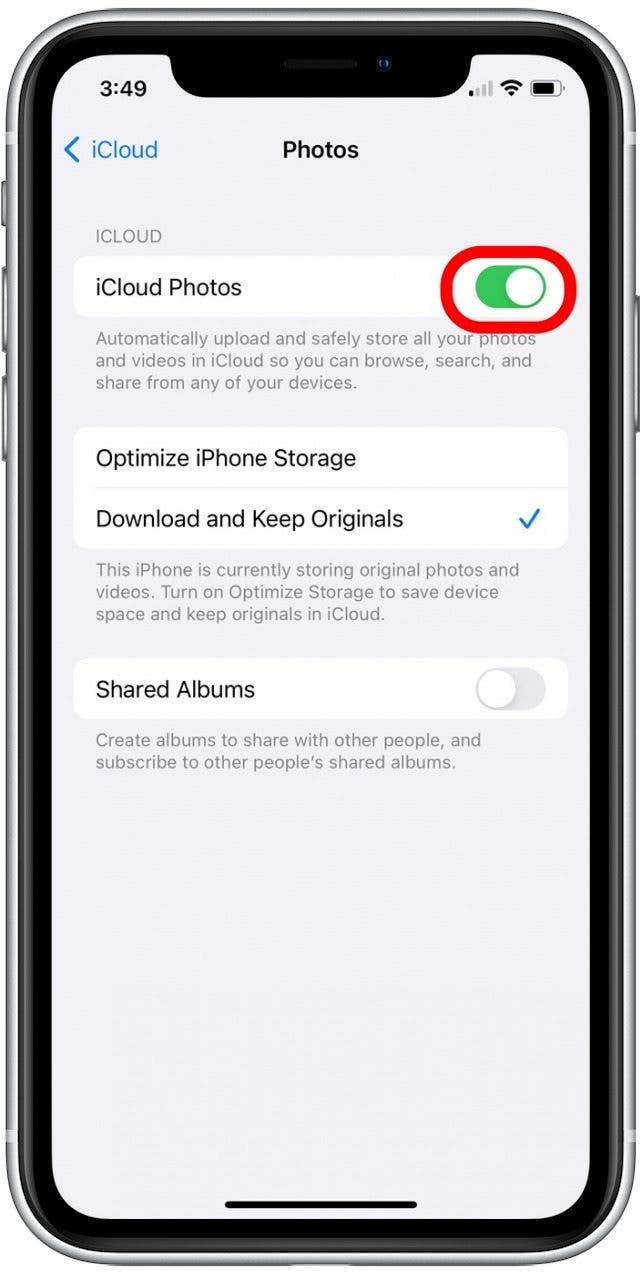
Ако вече не сте го имали, ще отнеме известно време всички ваши снимки да се прехвърлят в iCloud. Изчакайте, докато прехвърлянето на снимки приключи, преди да продължите. Ако вече имате включени снимки на iCloud, всичките ви снимки вече са качени в iCloud и можете да преминете в следващия раздел.
Стъпка 3: Как да изтеглите снимките си от iCloud на нов iPhone
Сега, следвайте стъпките по -долу, за да прехвърлите снимки на новия си iPhone:
- Сега, на новия iPhone (iPhone, който получава снимките), отворете настройки .
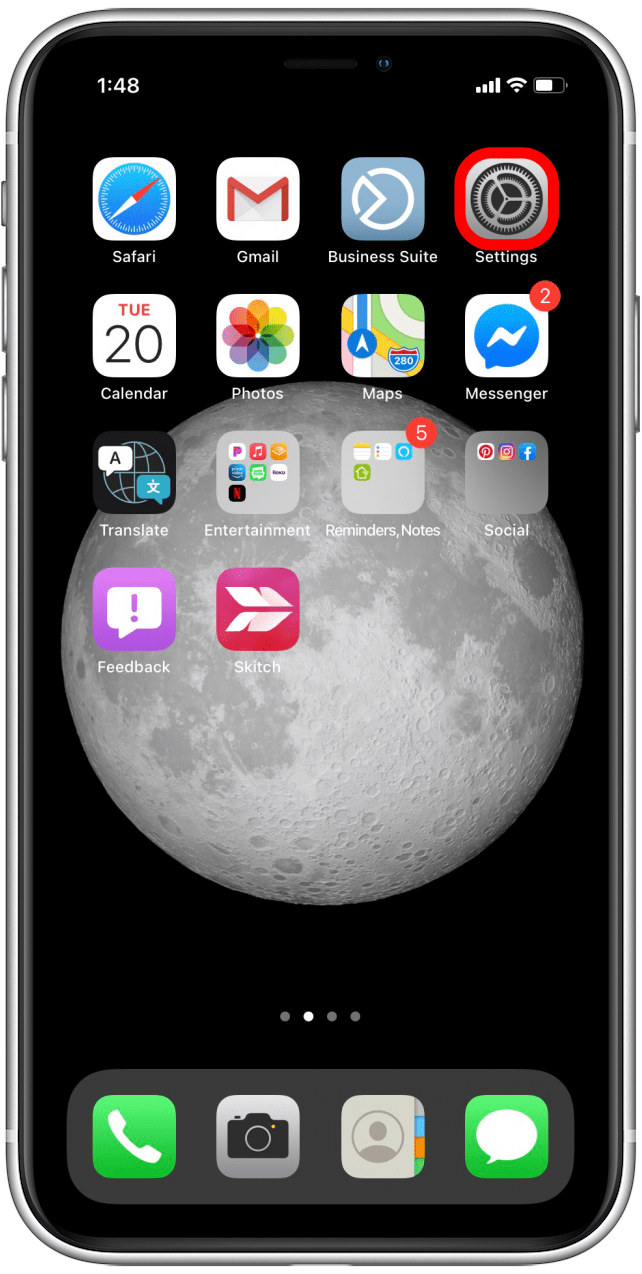
- Изберете вашето име в горната част (ако работите с iOS 11 или по -късно).
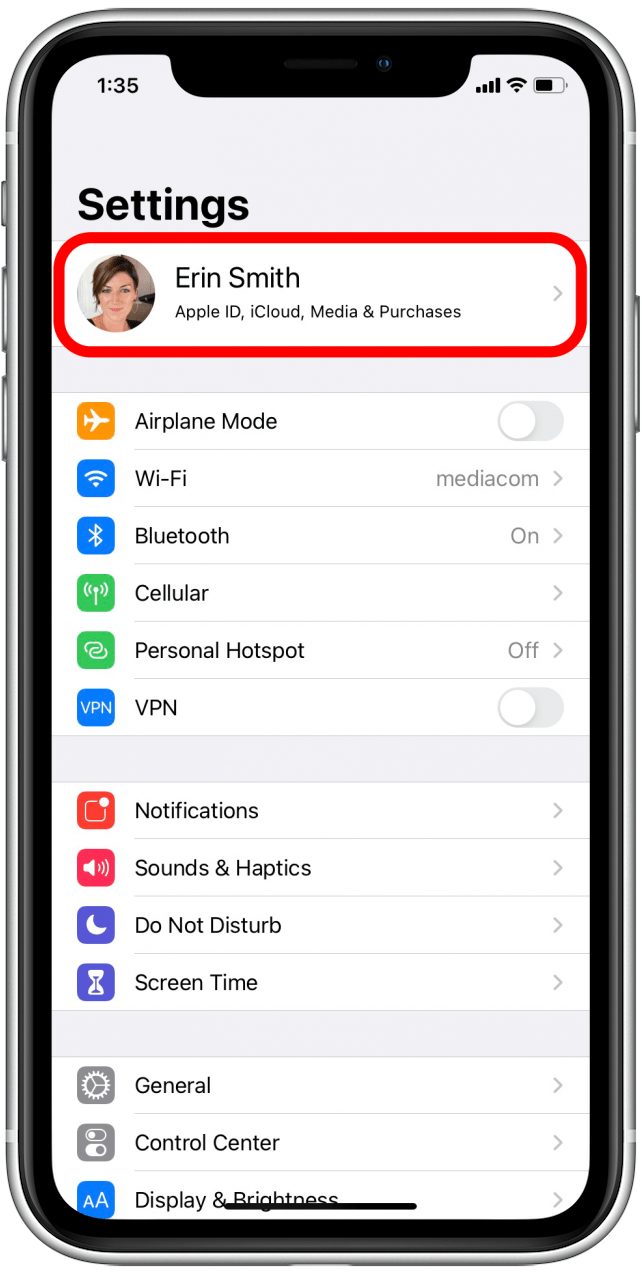
- Изберете iCloud .
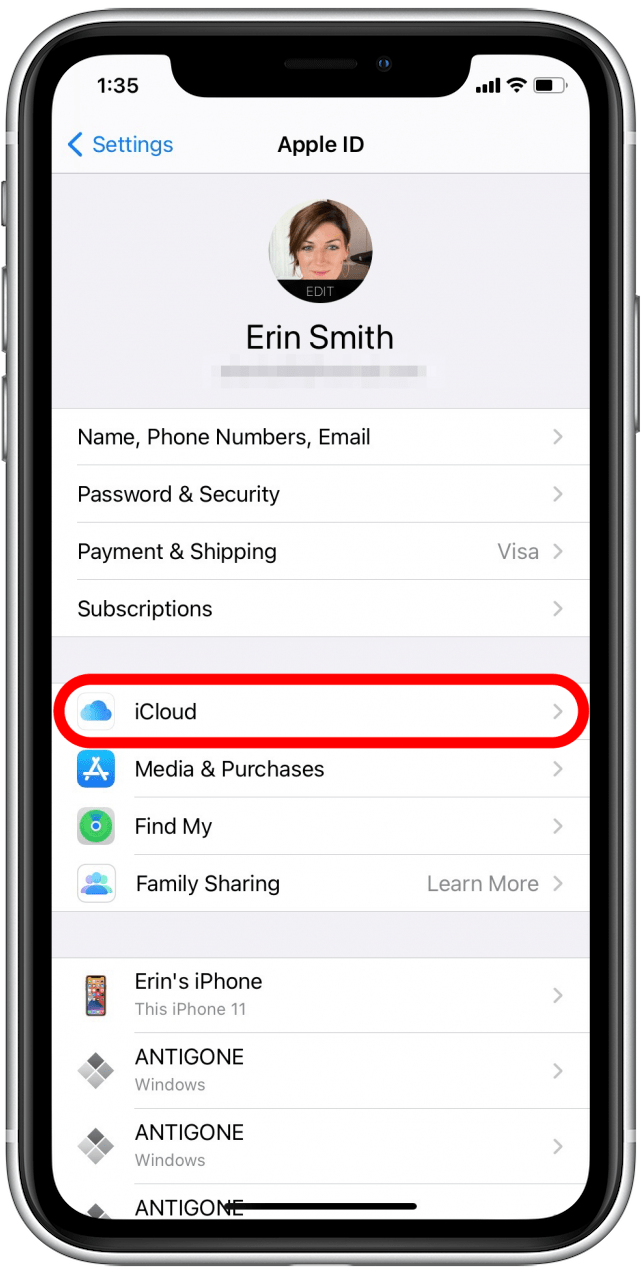
- Ако все още не сте влезли, направете това, като използвате същия Apple ID, използван на по -стария iPhone.
- Докоснете снимки .
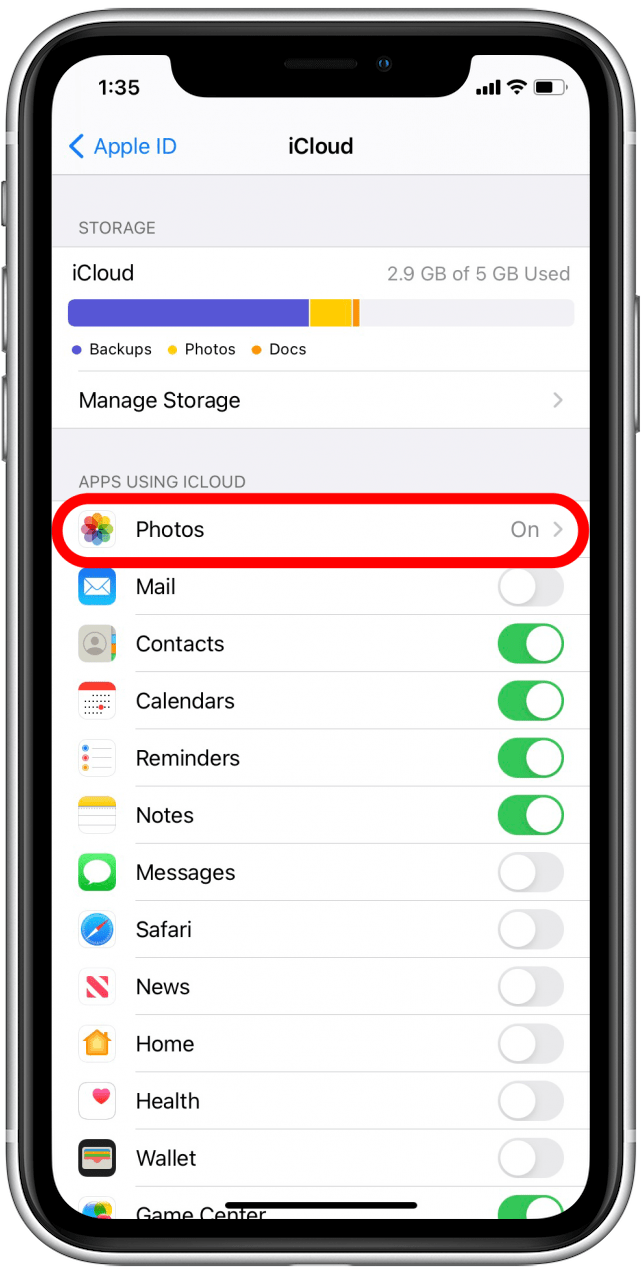
- Превключете icloud снимки .
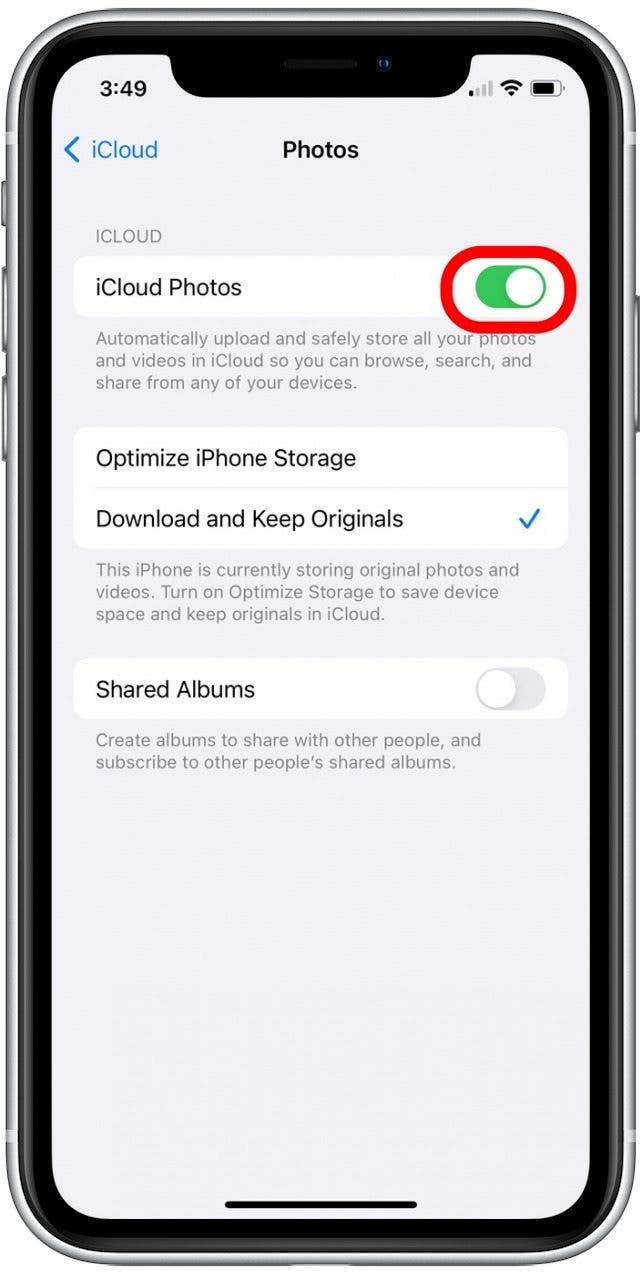
- След това изберете или Оптимизиране на iPhone Storage или Изтегляне и запазете оригинали .
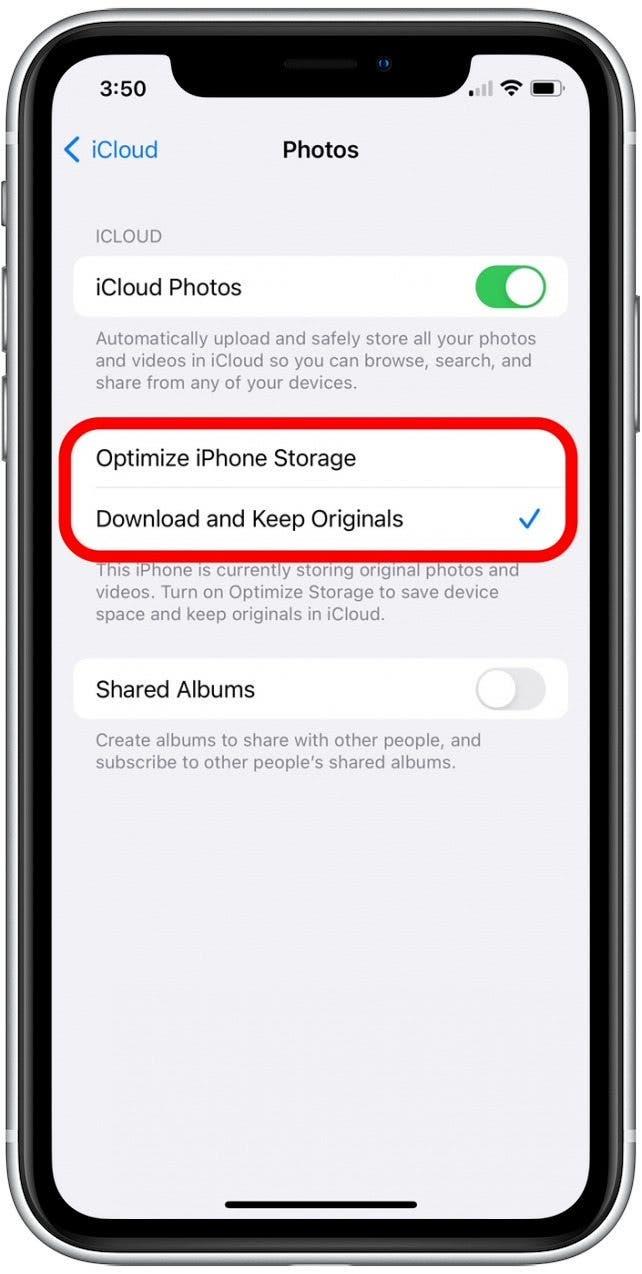
Сега можете да отворите приложението си за снимки и да изберете всички снимки, за да видите всичките си снимки.
Как да използвате AirDrop за прехвърляне на снимки от iPhone на iPhone (peer-to-peer)
Ако сте тук, защото просто искате да прехвърлите няколко снимки от вашия iPhone на iPhone или iPhone на член или член на семейството, това е още по -лесно. За да прехвърлите снимки от iPhone на iPhone с AirDrop, и вие, и другият човек ще се нуждаете от iPhone 5 или по -късно, работещи поне iOS 7.
Как да настроите AirDrop за прехвърляне на снимки от iPhone на iPhone (peer-to-peer)
Първо, уверете се, че и вие, и човекът, когото изпращате снимките, за да включите Airdrop. Да го направя:
- На iPhone X или по-късно, прекарайте пръст надолу от горния десен ъгъл до екрана, за да отворите Control Center.
- На iPhone 8 или по -рано, прекарайте пръст от долната част на екрана, за да отворите Control Center.
- Натиснете и задръжте блока на мрежовите настройки в горния ляв ъгъл на контролния център.
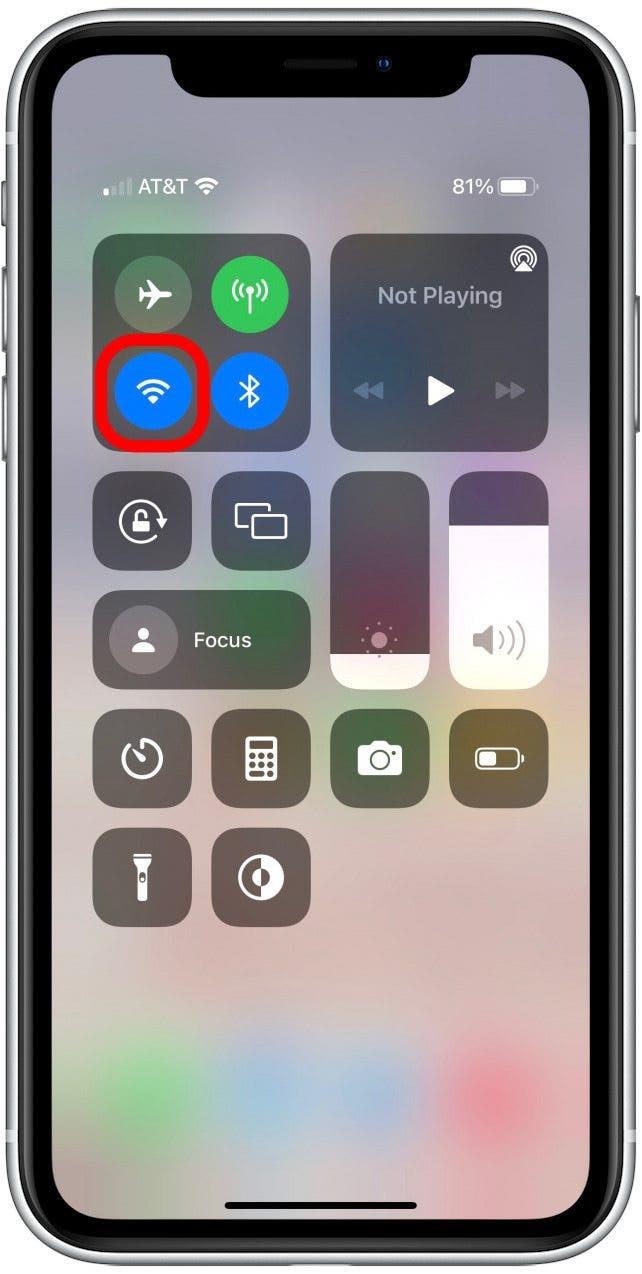
- Докоснете airdro p в разширената плочка, която се появява.
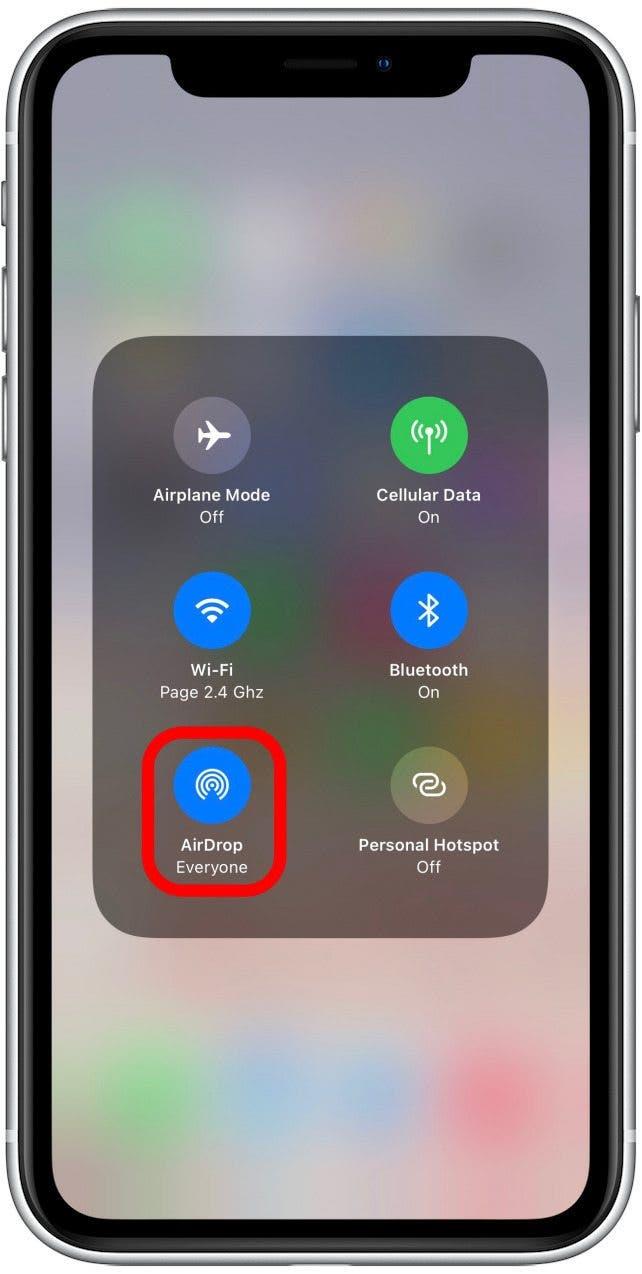
- Изберете или контакти само или Всички . Ако изберете само контакти, само хората от вашите контакти ще могат да изпращат или получават AirDrops на или от вас.
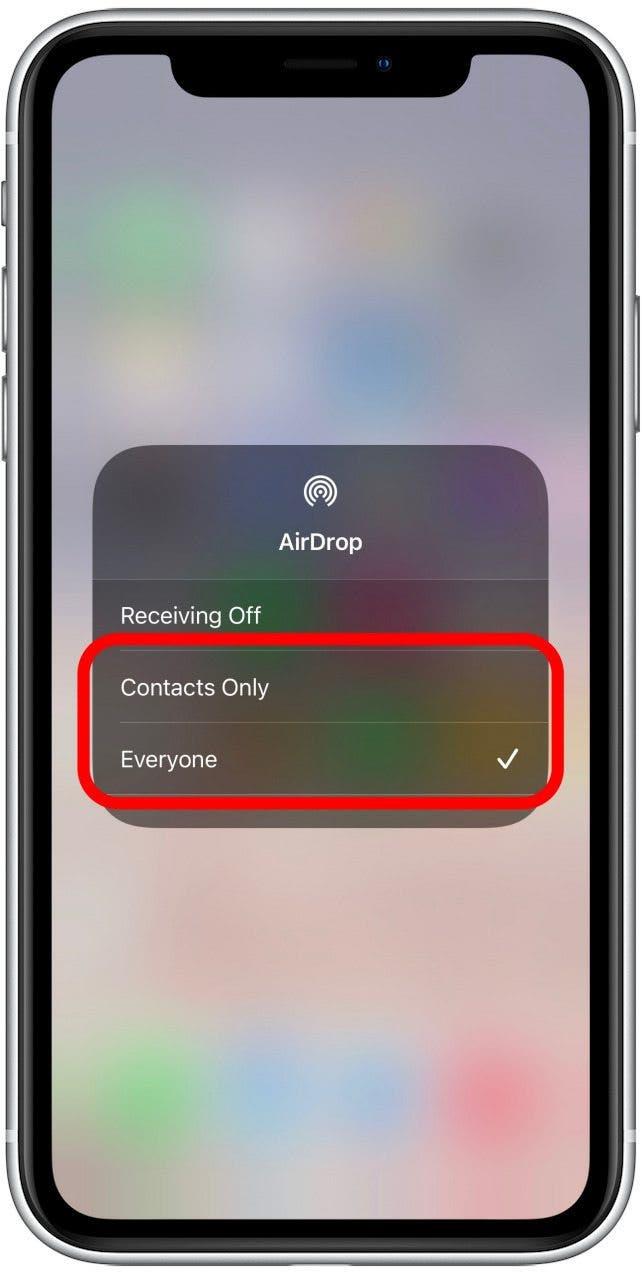
Как да изминем снимки от iPhone до iPhone
Сега, нека изпратим тези снимки от iPhone на iPhone. За да използвате AirDrop, вие и вашият приятел трябва да сте близо един до друг в рамките на Bluetooth и Wi-Fi диапазон. След като сте в обхват, можете да изрежете снимките си. Да го направя:
- Отворете приложението снимки и намерете снимките, които искате да изпратите на друг iPhone.
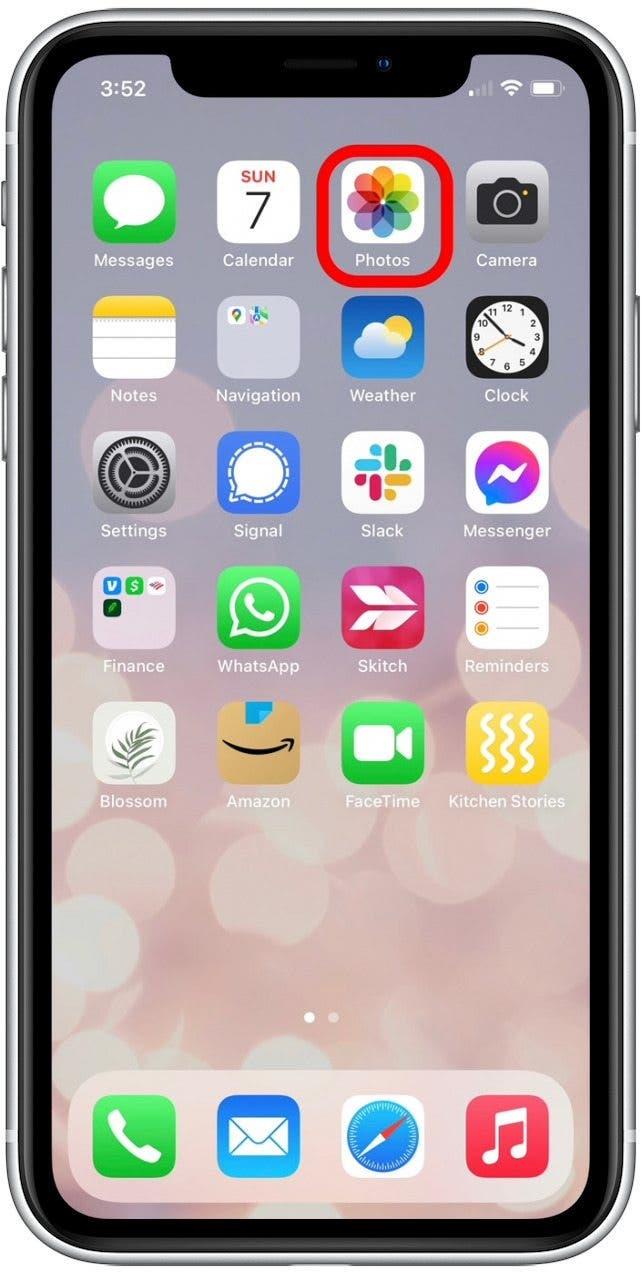
- Докоснете Изберете .
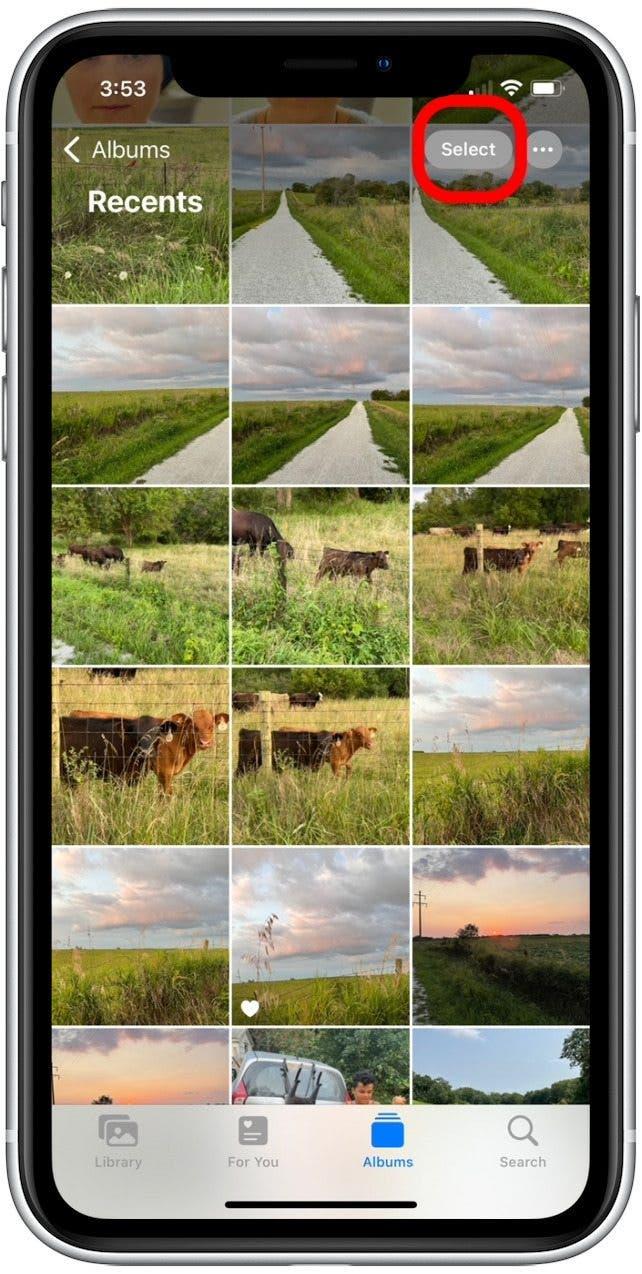
- Докоснете, за да изберете снимките, които искате да споделите.
- Докоснете иконата за share .
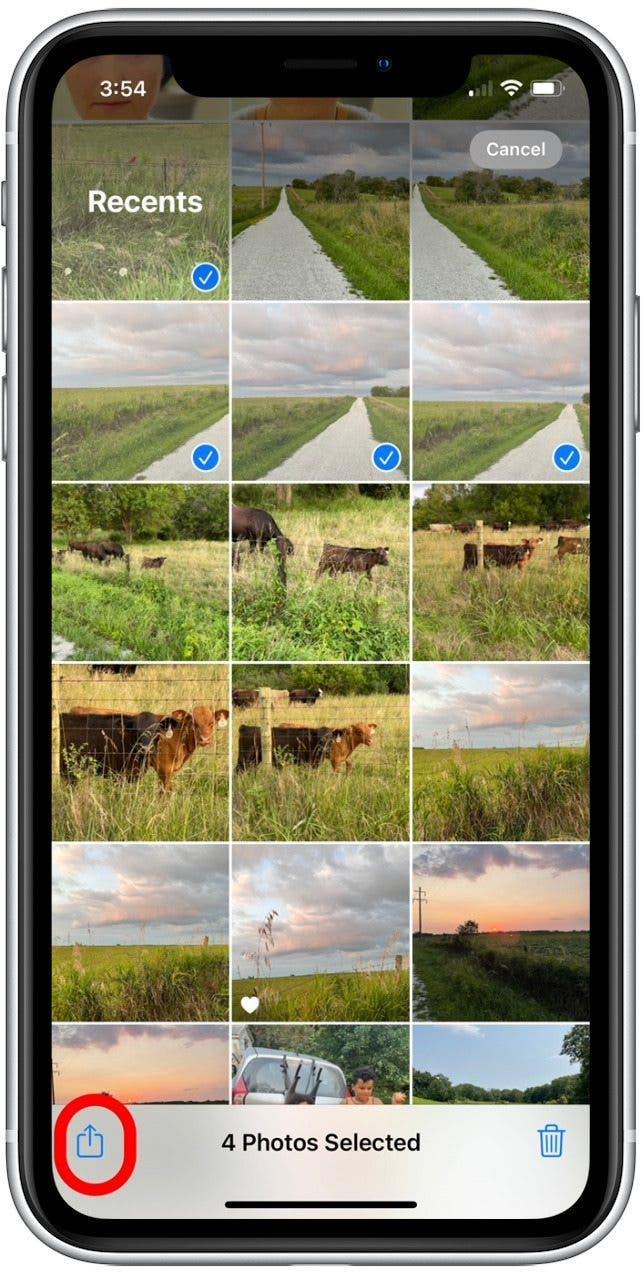
- Докоснете airdrop .
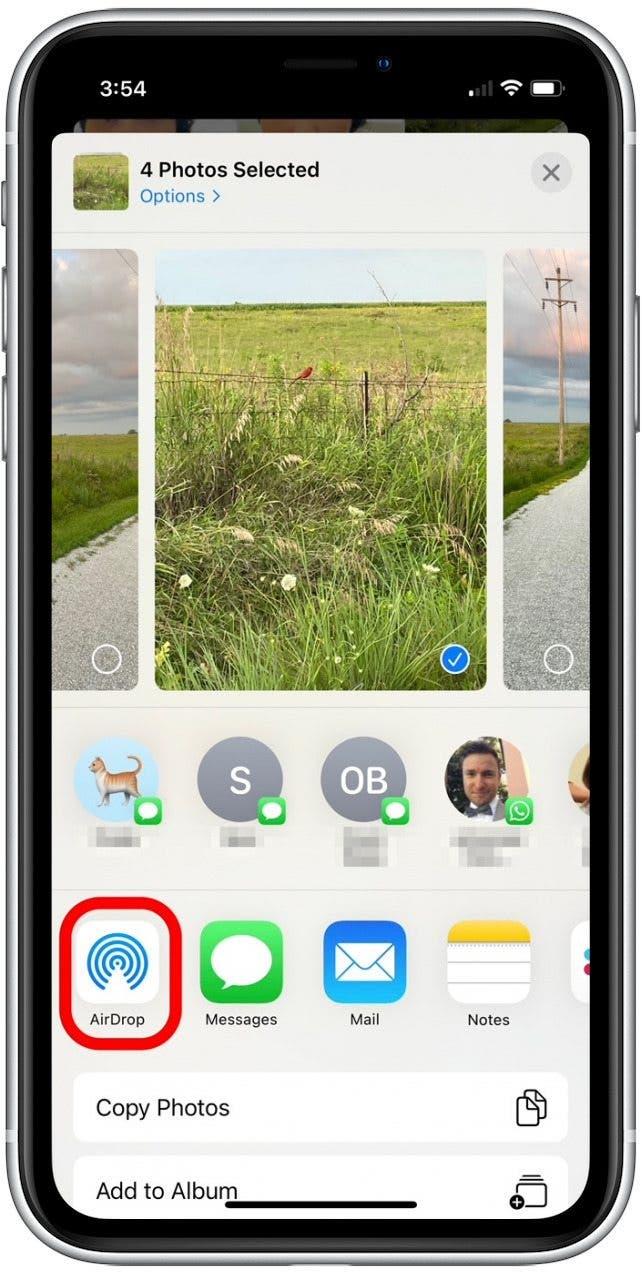
- Докоснете контактния балон на човека, на когото искате да изпратите снимките.
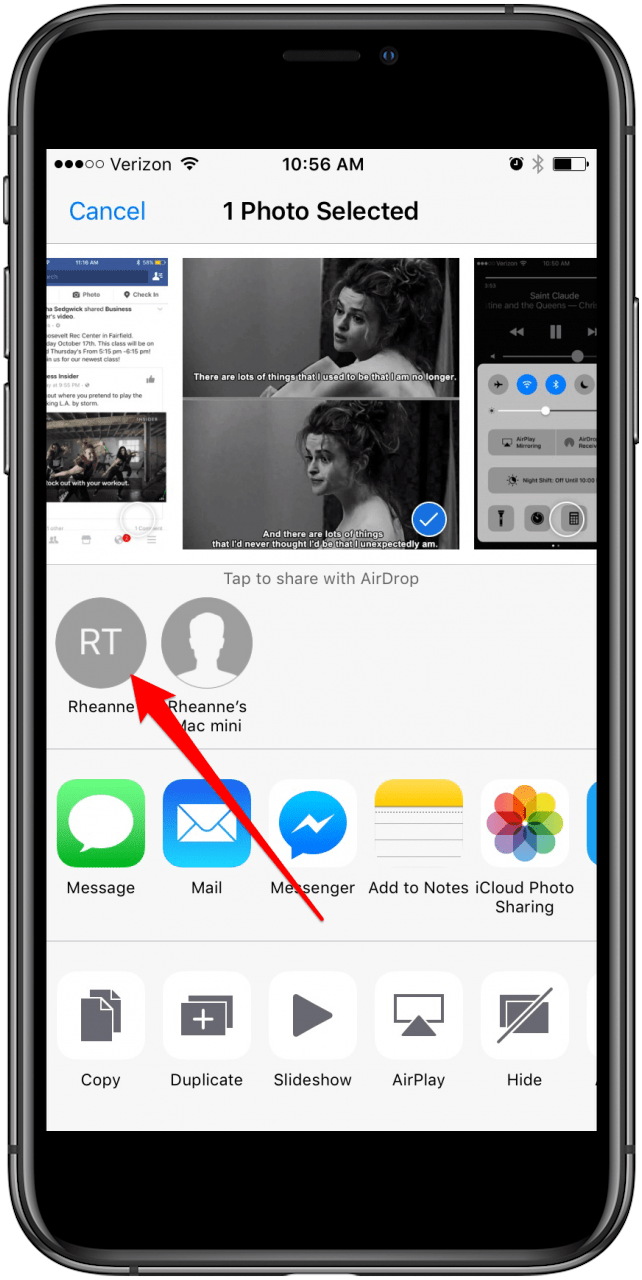
Другият iPhone ще получи известие, което се опитвате да го изпратите нещо чрез Airdrop. След като собственикът на този iPhone Taps приеме, снимката (ите) ще бъде добавена към приложението Photos на този iPhone.